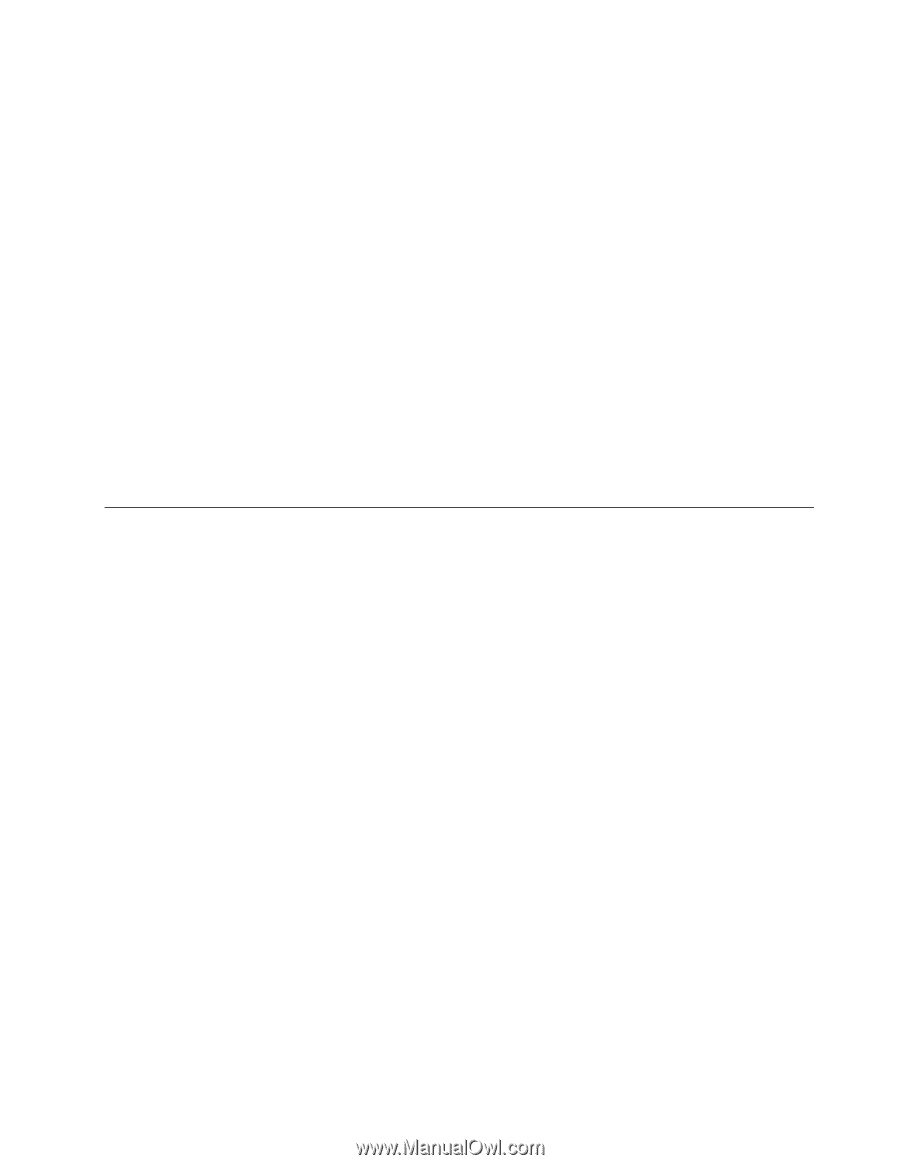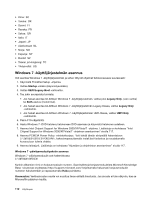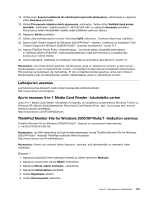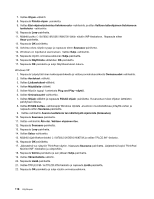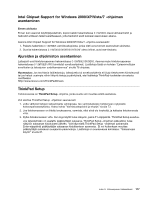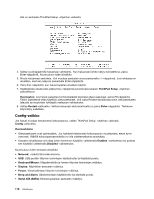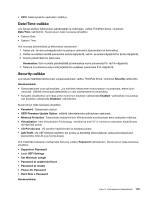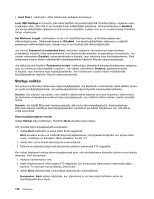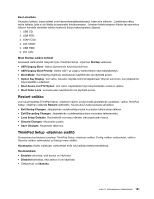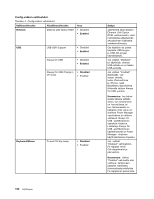Lenovo ThinkPad Edge E420 (Finnish) User Guide - Page 135
Intel Chipset Support for Windows 2000/XP/Vista/7 -ohjelman asentaminen
 |
View all Lenovo ThinkPad Edge E420 manuals
Add to My Manuals
Save this manual to your list of manuals |
Page 135 highlights
Intel Chipset Support for Windows 2000/XP/Vista/7 -ohjelman asentaminen Ennen aloitusta Ennen kuin asennat käyttöjärjestelmän, kopioi kaikki hakemistossa C:\SWTOOLS olevat alihakemistot ja tiedostot erilliseen tallennuslaitteeseen, jotta tiedostot eivät katoaisi asennuksen aikana. Asenna Intel Chipset Support for Windows 2000/XP/Vista/7 -ohjelma seuraavasti: 1. Palauta hakemisto C:\SWTOOLS varmistuskopiosta, jonka olet luonut ennen asennuksen aloitusta. 2. Suorita hakemistossa C:\SWTOOLS\DRIVERS\INTELINF oleva infinst_autol.exe-tiedosto. Ajureiden ja ohjelmiston asentaminen Laiteajurit ovat kiintolevyaseman hakemistossa C:\SWTOOLS\DRIVERS. Asenna myös kiintolevyaseman hakemistossa C:\SWTOOLS\APPS toimitetut sovellusohjelmat. Lisätietoja tästä on kohdan "Esiasennettujen sovellusten ja laiteajurien uudelleenasennus" sivulla 76 ohjeissa. Huomautus: Jos tarvittavia lisätiedostoja, laiteajureita tai sovellusohjelmia ei löydy tietokoneen kiintolevystä tai jos haluat uusimpia niihin liittyviä tietoja ja päivityksiä, etsi lisätietoja ThinkPad-tuotteiden sivustosta osoitteessa http://www.lenovo.com/ThinkPadDrivers ThinkPad Setup Tietokoneessa on ThinkPad Setup -ohjelma, jonka avulla voit muuttaa eräitä asetuksia. Voit aloittaa ThinkPad Setup -ohjelman seuraavasti: 1. Jotta välttyisit tietojen katoamiselta vahingossa, tee varmistuskopio tietokoneen nykyisistä kokoonpanoasetuksista. Katso kohta "Varmistuskopiointi ja elvytys" sivulla 73. 2. Jos tietokoneeseen on liitetty levykeasema, varmista, ettei siinä ole levykettä, ja katkaise tietokoneesta virta. 3. Kytke tietokoneeseen virta. Kun logonäyttö tulee näkyviin, paina F1-näppäintä. ThinkPad Setup avautuu. Jos järjestelmään on asetettu pääkäyttäjän salasana, ThinkPad Setup -ohjelman päävalikko tulee näkyviin salasanan kirjoituksen jälkeen. Voit käynnistä ThinkPad Setup -ohjelman painamalla Enter-näppäintä pääkäyttäjän salasanan kirjoittamisen asemesta. Et voi kuitenkaan muuttaa pääkäyttäjän salasanan suojaamia parametreja. Lisätietoja on seuraavassa kohdassa: "Salasanojen käyttö" sivulla 61. Luku 8. Kokoonpanon lisäasetukset 117